internet download manager是什么软件,internet download manager下载安装版
浏览量:178次
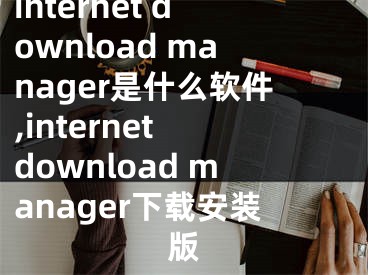
internet download manager是什么软件,internet download manager下载安装版
IDM downloader可以将您的下载速度提高5倍,安排下载时间表,或者更新一半的软件。IDM下载器的续流功能,可以在没有任何预警的情况下,恢复因断线、网络问题、电脑死机甚至断电等原因下载的软件的一半。以下是如何使用互联网下载管理器。大家一起用吧!
普通下载:
如图,打开下载器,然后选择一个文件进行下载,如图2和图3所示。将下载的地址复制到URL。
复制后,地址会留在粘贴板上。下载器默认监控粘贴板上的地址,所以在下载器左上角打开New后会自动弹出下载对话框。如图1所示。然后在图2中,选择下载类别,选择下载目录,并单击Start Download。下载完成后,会打开完成提示框。如果不需要这个提示框,勾选图3中的箭头。需要注意的是,在你开始下载之前,即使你没有点击开始下载。下载器稍后会自动帮你下载。要实现多线程下载,服务器也需要支持,如果服务器不支持多线程或者限制线程下载。下载软件的速度不会变快。
关联的浏览器:
一般情况下,下载器会自动关联一些浏览器,所以当你点击下载时,它会自动跳转与之下载。但是有些浏览器是没有关联的,那么怎么添加关联呢?单击图中的“选项”,选择“常规”,然后在数字3中选择“添加浏览器”。
在搜索范围内,你会找到系统安装的EXE文件所在的x86目录,选择要添加的浏览器EXE文件。选择后点击打开,就会出现在浏览器的关联列表中。然后下载文件的时候会自动下载软件,而不是浏览器自带的下载器。请注意,只有EXE文件才能成功添加。也就是说,浏览器需要成功安装后才能设置为关联状态。(设置后需要重启浏览器才能生效)
设置保存目录:
点击选项,在菜单中选择保存到,点击红圈的浏览器选择下载的保存目录。这样下载下来的文件就会保存在自己自动设置的目录下。
互联网下载管理器的具体用法就说这么多了。如果用户遇到同样的问题,可以参考上述方法和步骤进行操作。希望这篇教程对你有帮助。
[声明]本网转载网络媒体稿件是为了传播更多的信息,此类稿件不代表本网观点,本网不承担此类稿件侵权行为的连带责任。故此,如果您发现本网站的内容侵犯了您的版权,请您的相关内容发至此邮箱【779898168@qq.com】,我们在确认后,会立即删除,保证您的版权。


